Věrnostní karty si dnes můžete pořídit prakticky úplně všude – na tankovacích stanicích, v supermarketech, anebo třeba v knihovně. Díky těmto věrnostním kartám můžete nejčastěji sbírat body, za které získáte odměnu, popřípadě můžete získat nějakou okamžitou slevu. Co si ale budeme nalhávat, asi nikomu z nás se nechcete v peněžence s sebou všude tahat nespočet různých věrnostních karet. I s tímto nám dokáží pomoci technologie – veškeré karty si samozřejmě můžete přidat do různých aplikací na iPhonu, ve kterých je budete mít všechny na jednom místě. Nejoblíbenější aplikací pro správu věrnostních karet je Stocard, ve které si dokonce některé karty můžete přidat přímo do Wallet. Díky tomu je budete schopni rychle zobrazit stejně jako platební karty pro Apple Pay.
Mohlo by vás zajímat
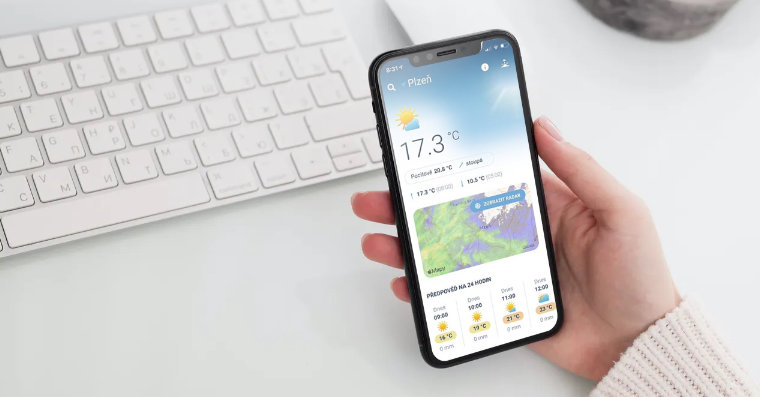
Jak na iPhone přidat kartu ze Stocard do Apple Wallet
V případě, že využíváte aplikaci Stocard a chtěli byste si některé karty přidat přímo do aplikace Wallet s tím, že k ním budete mít extra rychlý přístup, tak se nejedná o nic složitého. Postup je následující:
- Prvně se na vašem iOS zařízení přesuňte do aplikace Stocard.
- Jakmile tak učiníte, tak si rozklikněte konkrétní věrnostní kartu, kterou chcete do Wallet přidat.
- Po rozklepnutí věrnostní karty klepněte v pravém horní rohu na ikonu tří teček.
- Tímto dojde k zobrazení menu, ve kterém klepněte na možnost Přidat do Apple Wallet.
- Nakonec stačí krok potvrdit klepnutím na Přidat vpravo nahoře.
Výše uvedeným způsobem lze přidat věrnostní karty přímo do aplikace Wallet – samozřejmě jich můžete přidat více. Pro rychlý přístup k těmto kartám stačí, abyste na iPhone s Face ID dvakrát stisknuli boční tlačítko, na starších iPhonech s Touch ID pak dvakrát stiskněte tlačítko plochy. Poté se zobrazí rozhraní Wallet, kde níže klepněte na kartu Stocard, kde si vyberte požadovanou věrnostní kartu. Ne každá karta lze ale do Wallet přidat – tato aplikace totiž podporuje jen určité čárové kódy, konkrétně QR, Aztec, PDF417 a Code 128. Jestliže má věrnostní karta jiný typ čárového kódu, tak ji do Wallet nebude možné přidat. Pokud máte Apple Watch, tak se karty ze Stocard automaticky přidají také do nich. Přístup k nim na hodinkách získáte dvojitým stisknutím bočního tlačítka.
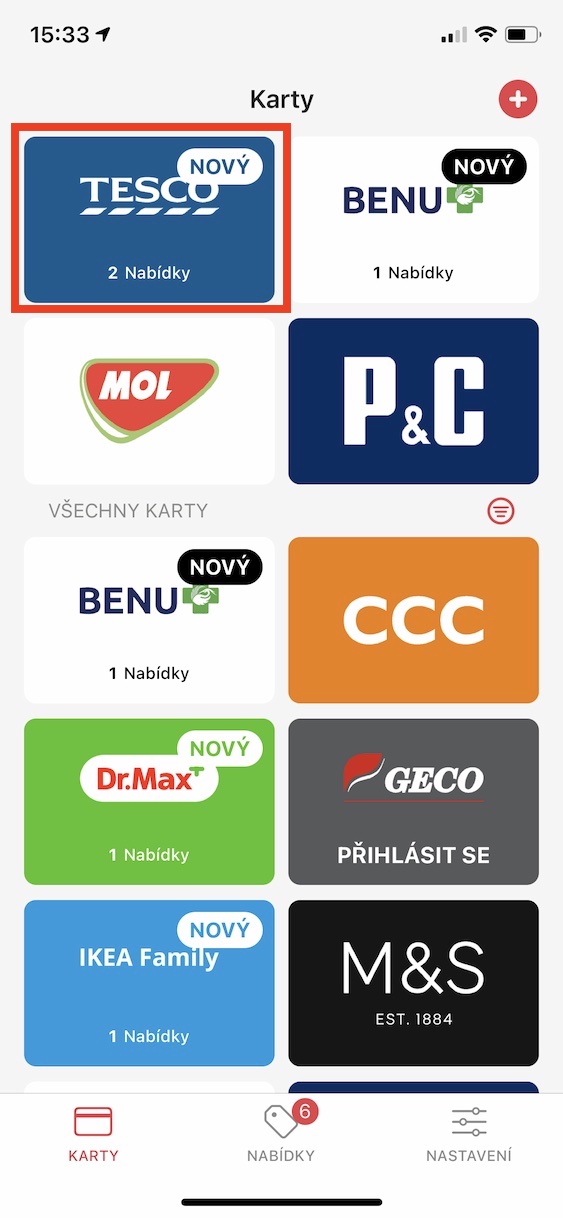
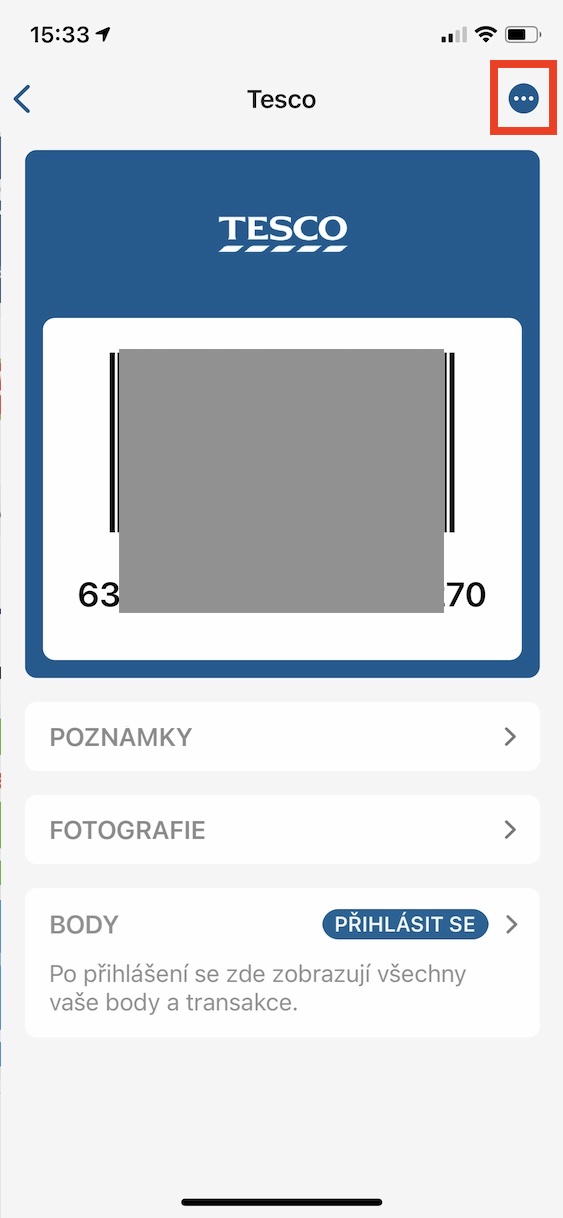
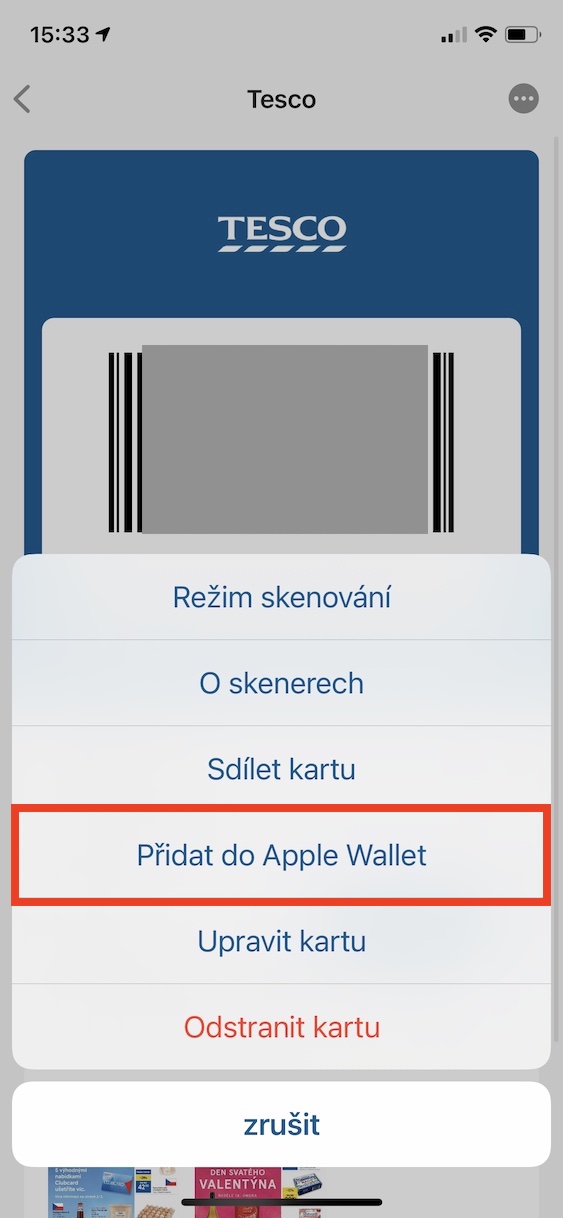


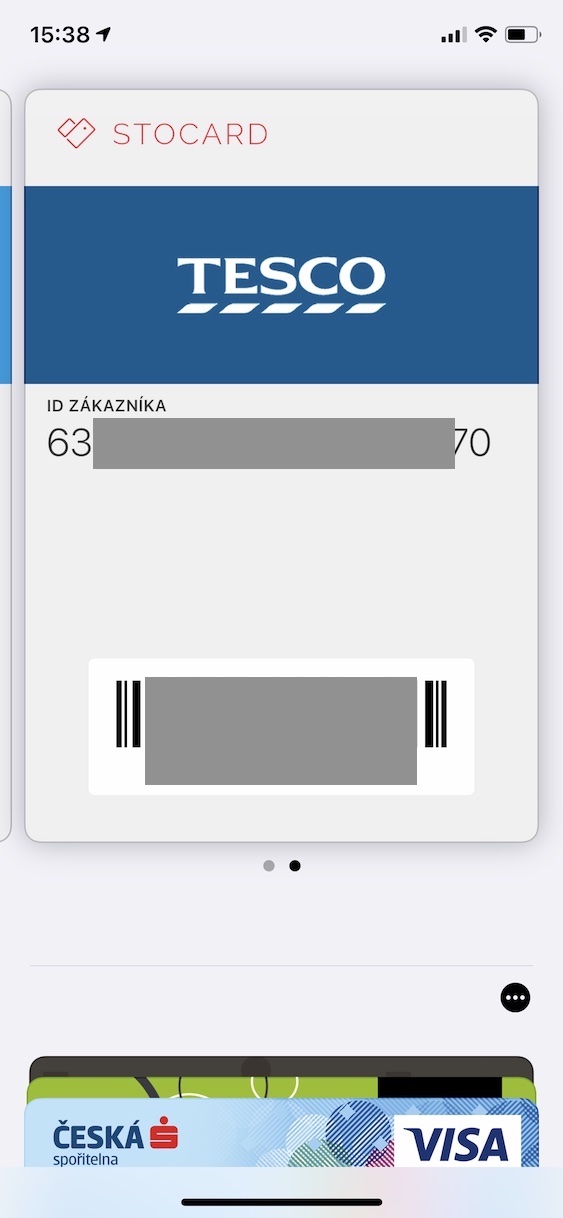
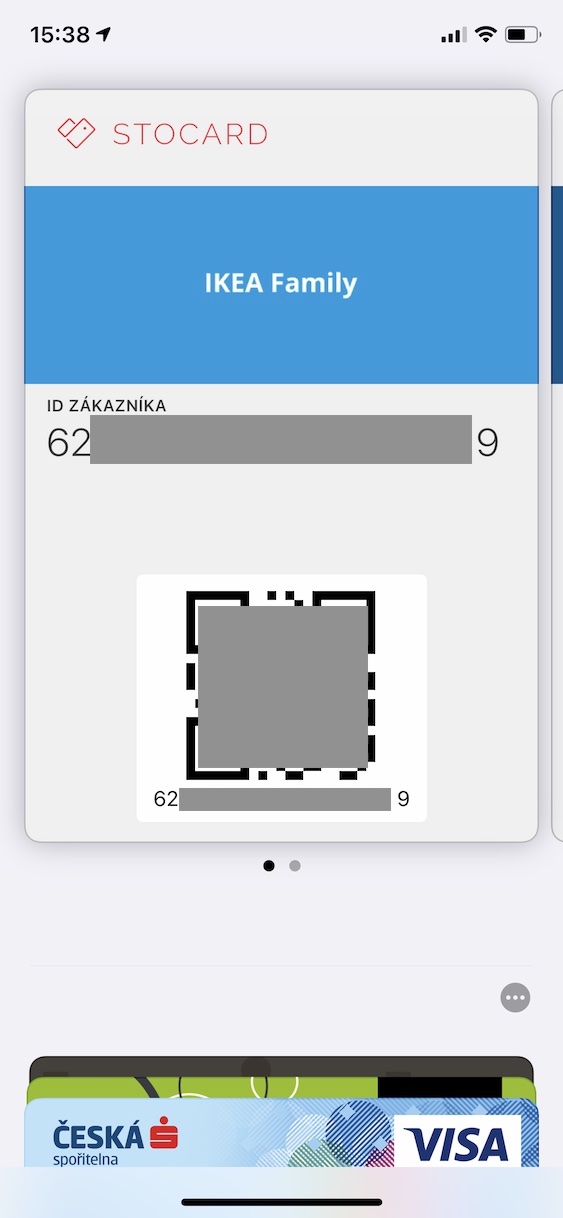



























Moznost pridat do wallet tam nemam
ako pisu, nie kazda karta je podporovana, mne fresh nejde ale tesco ano
Nepodporované karty je potřeba převést na obrázek a přidat do Wallet takto… je na to třeba aplikace pass2u
Diky, ta appka je super, konecne mam kartu v hodinkach a nemusim to lovit v stocard :)
Mě se teď osvědčila Pass4Wallet. Vypadá zcela free a uživatelsky přívětivá. Stocard mi nefunguje.
Dobrý den, přidat to by šlo ale jak ji odstranit ?!
Vyhledejte si v aplikacích Peněženka, kliknete na tu kartu, kterou chcete smazat, dále tři tečky a odstranit. 😊
ono to tam pridava ako listok takze je to o hovne